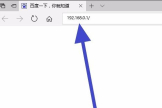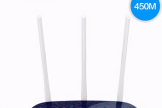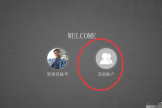无线路由器怎样设置帐号和密码(如何设置路由器帐号及密码)
一、无线路由器怎样设置帐号和密码
1、首先连接线路
2、线路连接完毕后,打开浏览器输入路由器的管理地址和管理密码然后进入路由器后台(具体路由器的登录地址和登录密码可以参考说明书或者是路由器背面的标签)
3、登录后台后选择快速设置,然后点击下一步;
4、选择上网方式,通常ADSL用户则选择第一项PPPoE,如果用的是其他的网络服务商则根据实际情况选择下面两项,如果不知道该怎么选择的话,直接选择第一项自动选择即可,方便新手操作,选完点击下一步;
5、输入从网络服务商申请到的账号和密码,输入完成后直接下一步;
6、设置wifi密码,尽量字母数字组合比较复杂一点不容易被蹭网。
7、输入正确后会提示是否重启路由器,选择是确认重启路由器,重新启动路由器后即可正常上网。
二、路由器怎么设置自己想要的账号和密码
WIFI路由器设置贴和密码的具体步骤:
1、用网线把MODEL和路由器连接,和MODEL连接的网线插到路由器的WAN口,电脑和路由器用网线连接上,和电脑连接的网线插到路由器的LAN口。
2、点击本地连接,再点击下方的“属性”,然后双击“Internet协议(TCP/IP)”,选择“自动获取IP地址”、“自动获得DNS服务器地址”。

3、本地连接连上后打开IE浏览器,在输入网址的地方输入:192.168.1.1或者192.168.0.1(在路由器上可以找到这个地址,具体以路由器上标注的为准),输入后跳出一个登陆界面,默认账号密码一般都是admin,输入后就能进入路由器管理界面了(账号密码也在路由器上找)。

4、进入管理界面一般都能看到几个大的版块,需要注意的就是网络参数和无线参数,前者是设置路由器和外网的连接,后者是设置wifi密码。
首先进入网络参数,这里一般会有3种模式选择:1.ADSL虚拟拨号(PPPOE),也就是家庭比较常用的拨号上网模式。
2.动态IP,多出现在共享上网的情况。
3.静态IP,一般有些小区光纤到户的,或者去运营商申请的专线。

5、根据网络运营商提供的信息选择路由器的模式,一般选择动态ip就可以了。
如果是静态ip模式,需要填入上级路由器分配的IP地址、子网掩码、网关及DNS。
这里设置完成后,电脑就可以上网了。
6、接下来设置wifi密码。
进入无线参数,ssid里面就填wifi名字,手机搜索到的wifi名字就是这个ssid了。
psk密码就是设置的密码。
设置完毕选择系统工具里的重启路由器,无线路由就设置完毕了。

三、无线路由器如何设置帐号和密码
1、打开浏览器,在浏览器中的地址栏中输入第一步中记录的路由器IP地址。

2、接下来是路由器的登录页面,输入第一步中记录的用户名和密码,点击登录。

3、登录成功后就进入路由器的设置页面了,首先点击页面左侧的“网络参数”选项。

4、点击网络参数之后,会有几个子选项,这里点击“WAN口设置”选项。

5、打开WAN口设置页面之后,在PPPoE连接下方就可以设置宽带拨号的帐号和密码。

6、输入新的宽带帐号和密码后,点击页面下方的“保存”,此时就设置完成了,关闭页面即可。